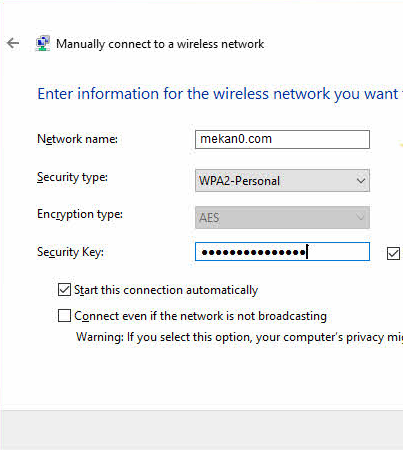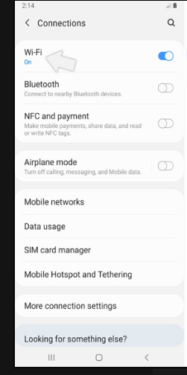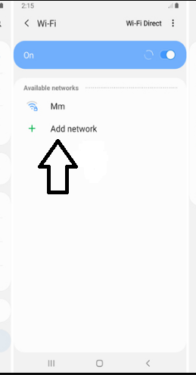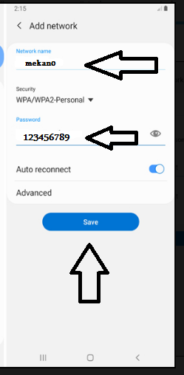كيفية اضافة شبكة واي فاي مخفية للكمبيوتر والموبايل
هل أخفيت شبكة Wi-Fi في جهاز التوجيه الخاص بك وتبحث عن طريقة لإضافة شبكة Wi-Fi مخفية إلى كمبيوتر Windows 10؟ إذا كانت الإجابة بنعم ، يمكنك اتباع السطور أدناه لمعرفة كيفية إضافة شبكة مخفية في الكمبيوتر.
يخفي العديد من المستخدمين ، وخاصة أولئك الذين لديهم شبكة إنترنت منزلية ، شبكة Wi-Fi ويمنعونها من الظهور على جميع الهواتف الذكية والأجهزة اللوحية وأجهزة الكمبيوتر بحيث لا تظهر الشبكة بشكل دائم إلا على الأجهزة المتصلة بها ، وهذا سيساعد إلى حد كبير في حماية شبكة الإنترنت الخاصة بك من ان يتصل بها الأشخاص غير المرغوب فيهم من والمتسللين أيضًا ، حيث لا يمكن لأحد أن يعرف أن هناك شبكة وهذا سيكون أمرًا مريحًا للعديد من المستخدمين.
كيفية اضافة شبكة مخفية على اللاب توب
- افتح لوحة التحكم. “Control Panel”
- انقر على خيار “الشبكة والإنترنت Network and Internet “.
- انقر فوق “عرض حالة الشبكة ومهامها view network status and tasks”
- انقر فوق “إعداد اتصال أو شبكة set up a connection or network”
- حدد الاتصال يدويًا بشبكة لاسلكية”Manually connect to a wireless network” وانقر فوق التالي next
- أضف اسم الشبكة ونوع التشفير وكلمة مرور الشبكة وانقر على اتصال
شرح بالصور لاضافة شبكة واى فاى مخفية على الكمبيوتر
للاتصال بشبكة مخفية في الكمبيوتر ، سواء كانت Windows 7 أو 8 أو 8.1 أو 10 ، فأنت تدخل لوحة التحكم “Control Panel”، ثم انقر فوق خيار “Network and Internet” ، ثم من النافذة التي تظهر معك ، انقر فوق “عرض حالة الشبكة والمهام “view network status and tasks””.
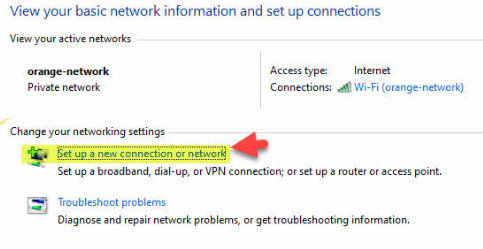
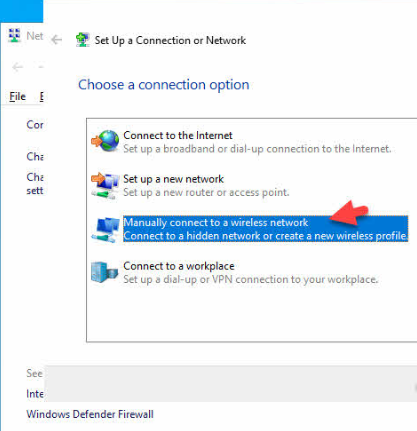
يمكنك تقصير هذه الخطوات من خلال فتح قائمة البدء والبحث عن “عرض حالة الشبكة والمهام view network status and tasks” ، ثم النقر على خيار “إعداد اتصال أو شبكة connection or network” كما في لقطة الشاشة أدناه.
ثم انقر فوق هذا الخيار “الاتصال يدويًا بشبكة لاسلكية Manually connect to a wireless network ” ، ثم انقر فوق التالي.
في هذه الخطوة ، تقوم بإدخال بيانات الشبكة الخاصة “أسم الشبكة وكلمة المرور” بك بترتيب اسم الشبكة ويجب كتابة الاسم بشكل صحيح مع مراعاة الأحرف الكبيرة والأحرف الصغيرة ، ثم بعد ذلك تحدد نوع التشفير كما هو الحال في جهاز التوجيه الخاص بك “الراوتر”وفي الأخير اكتب كلمة المرور للشبكة ثم انقر فوق التالي “next”.
فورًا وفي حالة إدخال جميع البيانات بشكل صحيح ، سيتم توصيل شبكة Wi-Fi التي أخفيتها عن الآخرين .
من خلال الخطوات المذكورة أعلاه ، يمكن إضافة شبكة Wi-Fi مخفية إلى جهاز كمبيوتر محمول لجميع إصدارات Windows بدءًا من Windows XP أو Windows 7 أو Windows 8 أو Windows 10.
اضافة شبكة واى فاى مخفية للهاتف
نحن الآن نأتي إلى الهواتف الذكية التي تعمل بنظام Android ، لذلك إذا كنت على علم بوجود شبكة لاسلكية مخفية بالقرب منك وترغب في الاتصال بها ، فلن تحتاج إلى تثبيت تطبيقات خارجية ، ولكن هناك خطوات قليلة فقط ستحتاجها لاتخاذ قبل الاتصال بهذه الشبكة دون أي مشاكل.
تبدأ هذه الخطوات بالانتقال إلى تطبيق الإعدادات ، ثم إلى قسم الاتصالات ، ثم النقر فوق Wi-Fi وتفعيله. وعندما يبدأ البحث عن الشبكات اللاسلكية القريبة ، انقر فوق خيار إضافة شبكة. الآن ستظهر الحقول الخاصة بإدخال معلومات الشبكة المخفية ، لذا عليك أولاً إدخال اسم الشبكة ، ثم تحديد نوع التشفير من قائمة “الأمان” ، ثم اكتب كلمة مرور Wi-Fi.
يمكنك تمكين خيار “إعادة الاتصال التلقائي” حتى لا تضطر إلى إدخال هذه المعلومات في كل مرة تريد الاتصال بالشبكة المخفية. بعد الانتهاء اضغط على زر حفظ ، وسيتم توصيل الشبكة اللاسلكية المخفية على الفور طالما كانت المعلومات صحيحة.
شرح موضح بالصور لاضافة شبكة واى فاى مخفية على الهاتف
إلى هنا انتهى الشرح عزيزي القارئ الجميل ، ألقاك في مقالات وشروحات أخرى
شاهد ايضاً :
برنامج لتحويل اللاب توب او الكمبيوتر الى واى فاى – من رابط مباشر
تغيير باسورد الواى فاى راوتر اتصالات -Etisalat
برنامج Wireless Network Watcher لمراقبة شبكة الواي فاي
قياس سرعة الانترنت الفعلية على الكمبيوتر
برنامج لرفع صوت اللاب توب والكمبيوتر الى 300% بنفس جودة الصوت